如何能把pdf清晰地打印到onenote上?
7 个回答

此篇教學基於【MacOS系統】,會用到一點Automator的技巧,不過請放心,即使完全沒有程式基礎也可以輕鬆上手。
在OneNote中如果要導入PDF,常會面臨PDF導入後圖片變非常模糊的情況,雖然仍然可以閱讀,但仍然十分影響做筆記的用戶體驗。下面會將PDF轉換成圖片,再重新導入OneNote來解決這個問題。
首先在桌面創建一個檔案夾,命名為【PDF轉JPG】

打開Automator創建一個工作流程。(如果找不到這個App的話,可以在按下Cmd+空白鍵 在 Spotlight 搜尋。)


新建好工作流程後,在搜尋欄輸入【新增檔案夾】,滑鼠雙擊將它加入到右邊的工作流程。把名稱命名為【PDF轉JPG】,儲存位置選為【桌面】

接著再在搜尋欄輸入【取得指定的finder項目】,滑鼠雙擊加入,並且點擊【加入…】,選取需要插入到OneNote的PDF文件。

然後搜尋並加入【將PDF頁面轉為影像】,將壓縮的選項拉到最佳。

搜尋並加入【重新命名Finder項目】,這裡會出現一個提示,直接點選【加入】

刪除【拷貝Finder項目】這一欄,並且把【加入日期或時間】更改成【連續編號】

選取【所有編號均為 2 位數】

搜尋並加入【搬移Finder項目】,儲存檔案的位置選為【其他】–>再選擇剛剛在桌面創建的【PDF轉JPG】

一切完成後按下【Cmmd+S】儲存為【OneNote插入PDF工作流程】,然後點選右上角的【執行】
這時在桌面上就會出現一個名稱為【PDF轉JPG】的檔案夾,將裡面所有的圖片全選,拖曳到OneNote的頁面中,右鍵點選OneNote中插入的圖片,選取【圖像還原到原始大小】

這樣一來就可以在OneNote中瀏覽高清晰度的PDF檔案了。
如果說放大後的圖片太大,佔據太多螢幕空間,也可以在【將PDF頁面轉為影像】這一步將壓縮的圖片大小調整成稍微小一點,即可獲得尺寸較小,但同樣高畫質的PDF影像。

來源:
OneNote 在功能区里有一个功能叫“文件打印样式”的功能。许多人都喜欢这个功能,比如可以通过这个功能把 PDF 打印到 OneNote 里,在使用绘图工具进行注释、批注。
殊不知这个功能是把小的文件变成了大的图片放入 OneNote 里,这样就会造成图片不清晰。那么怎么解决这样问题呢?当然是使用图片清晰软件,把图片变清晰了~
嗨格式图片无损放大器
【嗨格式图片无损放大器】是一款可以解决图片放大需求的软件,采用最新人工智能深度学习技术——深度卷积神经网络实现图片的无损放大。
嗨格式图片无损放大器:放大前后对比图
这款软件有多强大呢,先以 gif 图形式给大家演示一下使用嗨格式图片无损放大器前后的效果图对比。有图有真相~

PhotoKi网页版
特色介绍:这个是在线图片编辑器,采用的是AI人工智能技术,可以使得模糊的图片变得更加清晰,除了使模糊的图片变得清晰之外,还支持抠图,曝光参数设置和修复等功能。

Photoshop
Adobe Photoshop是AdobeSystems开发和发行的图像处理软件,主要处理以像素所构成的数字图像。该软件可分为图像编辑、图像合成、校色调色及功能色效制作部分等,支持Windows操作系统、Android与MacOS等。

以上就是今天分享的内容了,有需要的小伙伴可以下载嗨格式图片无损修复工具跟着操作步骤试一试哦,方法简单,一键导入即可开始修复!